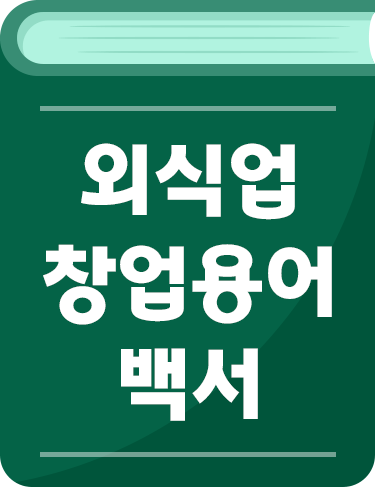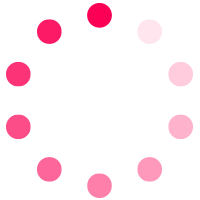사장님이 발행하고 고객이 사용하는
우리 가게 할인 수단 ‘가게쿠폰’
요기요가 가게쿠폰 발행 비용의 일부를 지원해드립니다.
우리 가게 전용 쿠폰으로 더 많은 고객을 사로잡아보세요.
사장님사이트에 로그인하신 후
‘셀프서비스’에 접속해주세요.
‘쿠폰관리’ 메뉴에서
‘쿠폰 발행’ 버튼을 눌러 새 쿠폰을 만듭니다.
아래 이미지와 설명을 참고해
쿠폰 발행 정보를 입력해주세요.
발행하실 쿠폰 정보를 확인하신 후
‘발행’ 버튼을 눌러주세요.
‘쿠폰관리’ 메뉴에서
발행한 쿠폰을 확인하실 수 있습니다.
사용현황을 통해 운영 중인 쿠폰 효과도 알아보세요.
쿠폰 운영기간 시작 전이라면
‘쿠폰 수정’ 버튼으로 쿠폰 내용을 수정할 수 있습니다.
쿠폰 운영기간이 시작됐다면 쿠폰 노출 상태만 바꿀 수 있습니다.
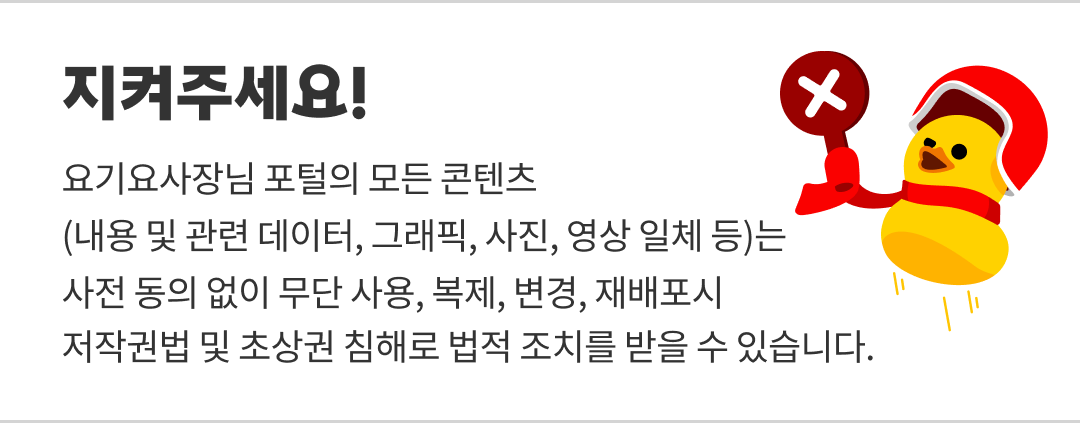
우리 가게 할인 수단 ‘가게쿠폰’
요기요가 가게쿠폰 발행 비용의 일부를 지원해드립니다.
우리 가게 전용 쿠폰으로 더 많은 고객을 사로잡아보세요.
※지원 대상으로 선정된 가게만 이용하실 수 있습니다.
💡사용법 미리보기
-쿠폰 발행하기
-발행한 쿠폰 확인하기
-쿠폰 수정하기
사장님사이트 ▶ 셀프서비스 ▶ 쿠폰 관리
쿠폰 발행하기
1. 사장님사이트 로그인
사장님사이트에 로그인하신 후
‘셀프서비스’에 접속해주세요.
2. ①쿠폰관리 → ②쿠폰 발행
‘쿠폰관리’ 메뉴에서
‘쿠폰 발행’ 버튼을 눌러 새 쿠폰을 만듭니다.
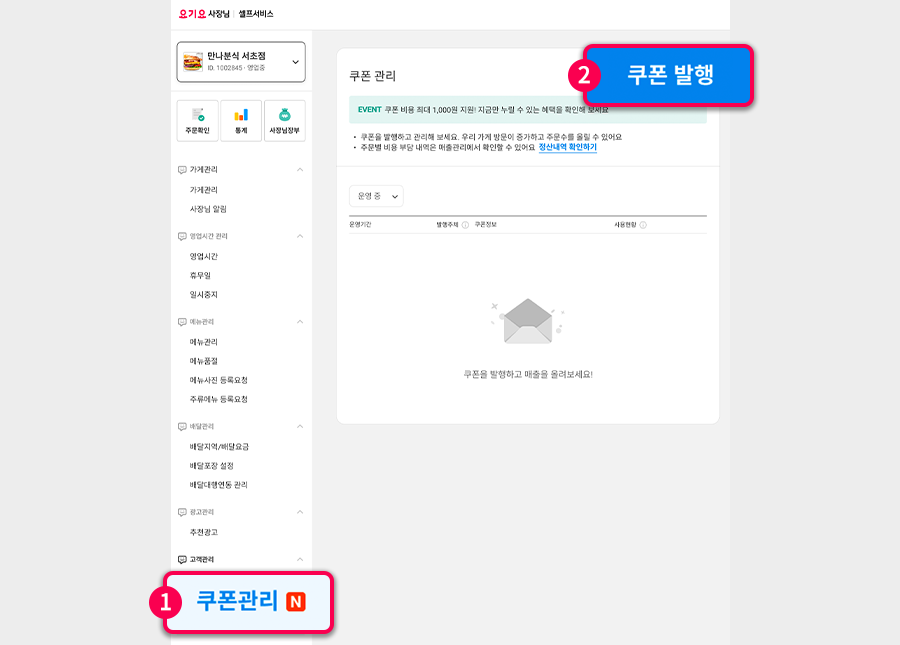
3. 쿠폰 발행 정보 입력
아래 이미지와 설명을 참고해
쿠폰 발행 정보를 입력해주세요.
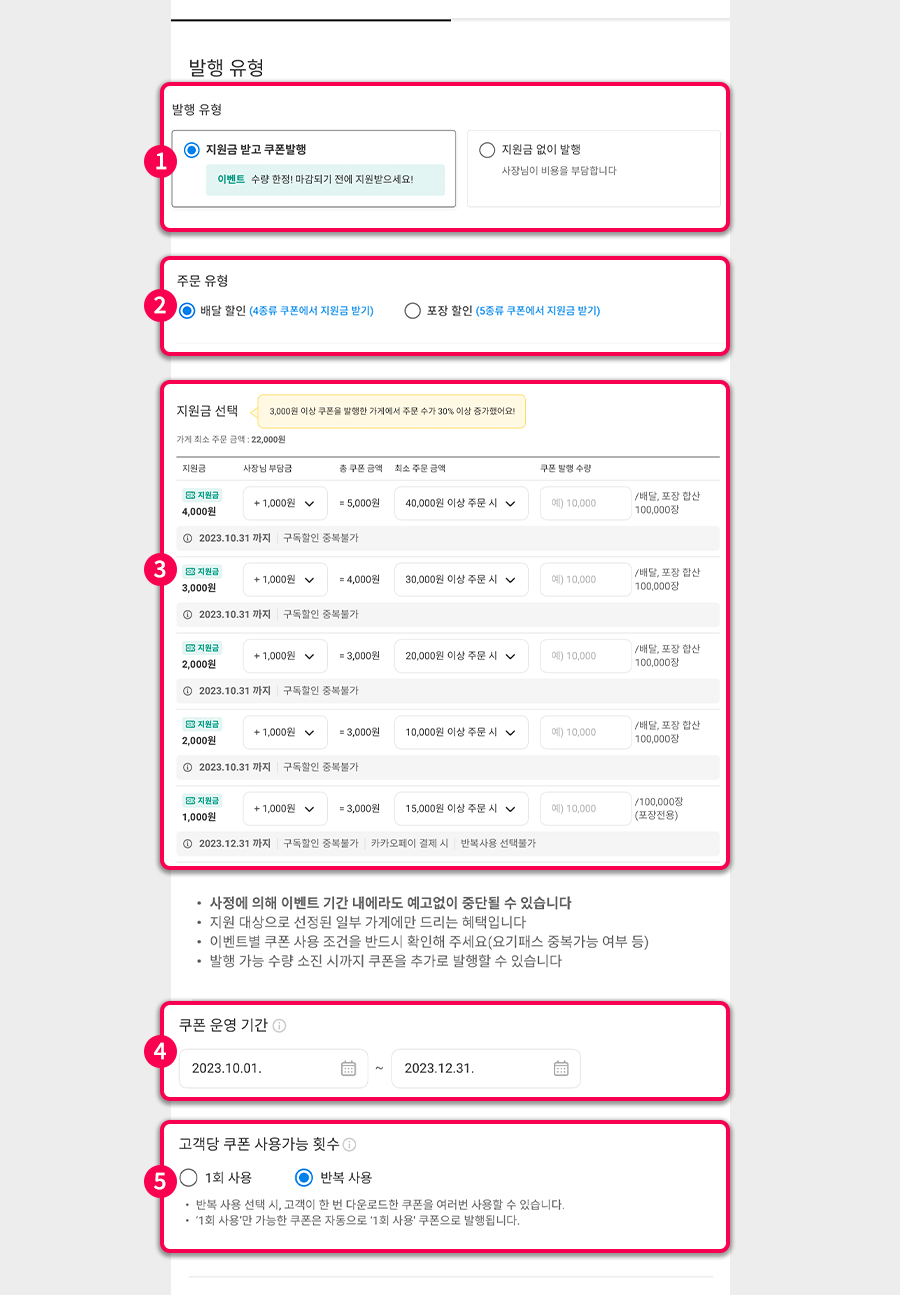
①발행 유형
‘요기요 지원금 받고 발행하기’를 선택해주세요.
②주문 유형
쿠폰을 발행할 주문 유형을 선택해주세요.
③지원금 선택
적절한 지원금 이벤트를 선택하신 후
사장님 부담금, 최소주문금액, 쿠폰 발행수를 입력해주세요.
✅주문 조건
최대 50,000원 이하까지 1,000원 단위로 선택할 수 있습니다.
✅할인 금액
요기요 지원금액까지 더해진 총 쿠폰금액을 확인해주세요.
최소 500원부터 사장님 부담금액을 설정하실 수 있습니다.
✅쿠폰 발행 수
최소 100장부터 100장 단위로 설정할 수 있습니다.
각각 입력하시면
여러 종류의 쿠폰을 발행하실 수 있습니다.
④쿠폰 운영 기간
발행 다음날부터 프로모션 종료일까지최소 하루부터 설정할 수 있습니다.
사장님이 선택하신 쿠폰 운영 기간보다
요기요 비용지원 이벤트 기간이 짧다면
이벤트 기간에 맞춰 쿠폰 운영 기간이 적용됩니다.
요기요 지원 쿠폰 수량이 소진하기 전까지
쿠폰을 추가 발행하실 수 있으며
이벤트는 조기 종료될 수 있습니다.
⑤고객당 쿠폰 사용가능 횟수
고객이 쿠폰을 사용할 수 있는 횟수를 선택해주세요.
’반복 사용’ 선택 시 고객이 한 번 다운로드한 쿠폰을
주문할 때마다 여러 번 사용할 수 있습니다.
단, 한 번만 사용할 수 있는 쿠폰은
자동으로 ‘1회 사용’ 쿠폰으로 발행됩니다.
입력을 마치셨다면 사용 조건을 확인하신 후
‘다음’ 버튼을 눌러주세요.
※요기요 비용지원 가게쿠폰을 발행하는 경우
이벤트 조건에 따라 선택할 수 있는 운영기간과
고객당 사용 가능 횟수가 달라집니다.
4. 미리보기 후 발행
발행하실 쿠폰 정보를 확인하신 후
‘발행’ 버튼을 눌러주세요.
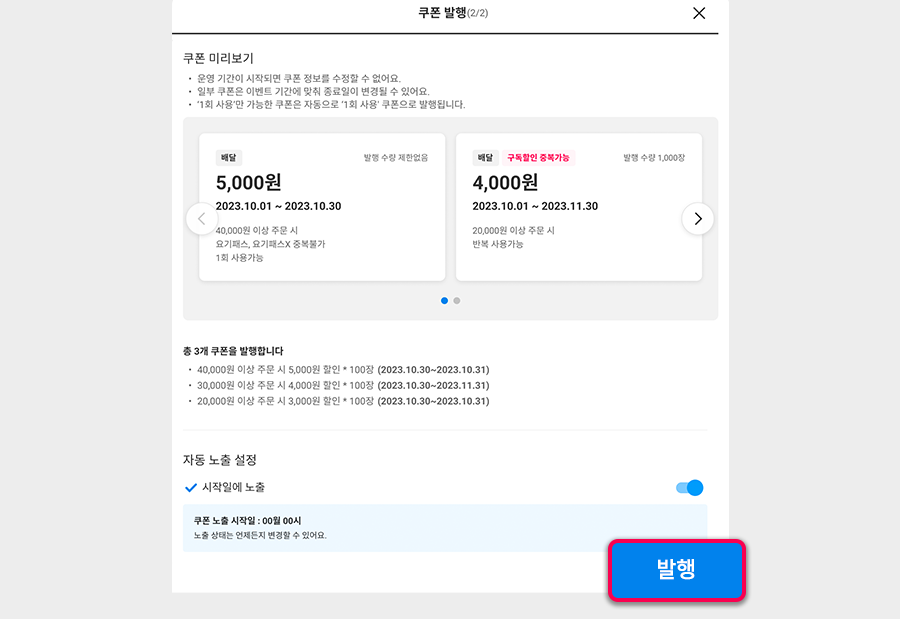
발행한 쿠폰 확인하기
‘쿠폰관리’ 메뉴에서
발행한 쿠폰을 확인하실 수 있습니다.
사용현황을 통해 운영 중인 쿠폰 효과도 알아보세요.
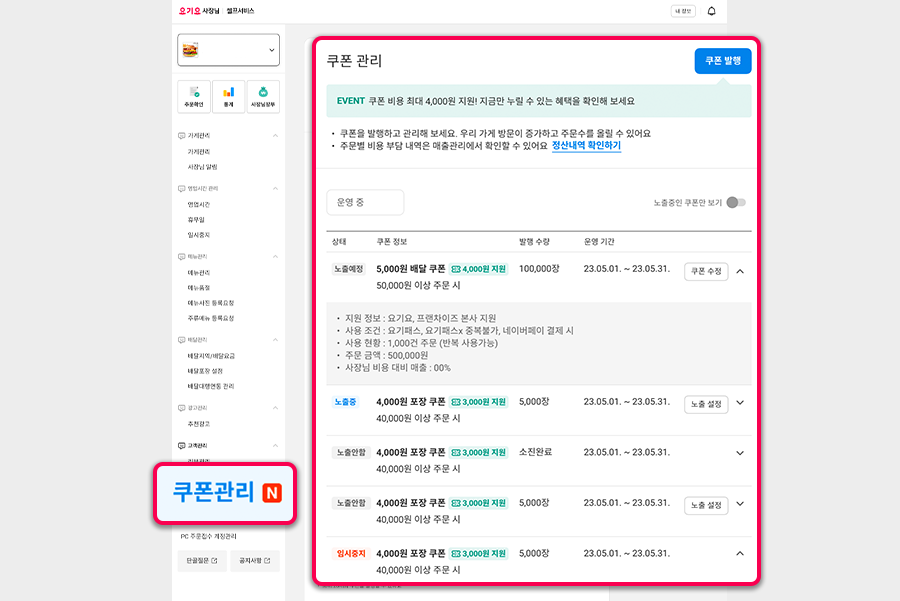
쿠폰 수정하기
쿠폰 운영기간 시작 전이라면
‘쿠폰 수정’ 버튼으로 쿠폰 내용을 수정할 수 있습니다.
쿠폰 운영기간이 시작됐다면 쿠폰 노출 상태만 바꿀 수 있습니다.
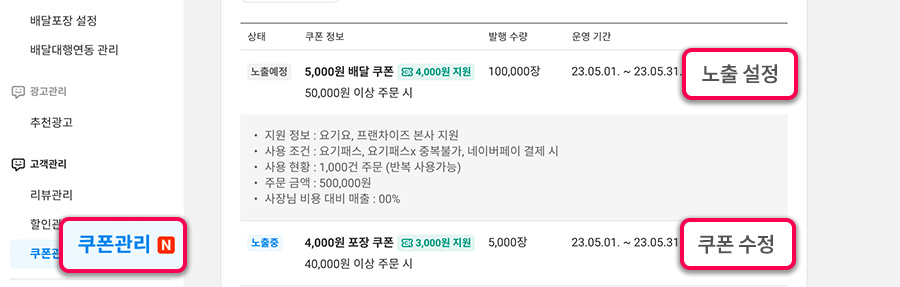
※유의사항
-쿠폰을 ‘노출중지’하더라도 이미 고객이 다운로드한 쿠폰은 ‘운영 종료일’까지 사용될 수 있습니다.
-‘발행 수량’은 쿠폰을 다운로드할 수 있는 수량입니다. ‘반복 사용'이 설정된 쿠폰은 실제 ‘발행 수량’보다 더 많은 주문에 사용될 수 있습니다.
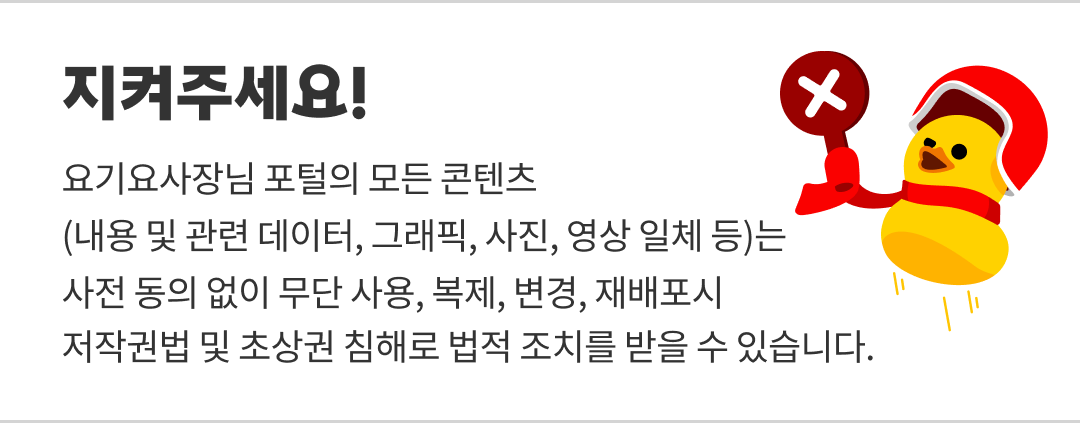


 공지사항
공지사항
 나에게 전송
나에게 전송
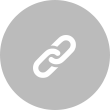 URL복사
URL복사